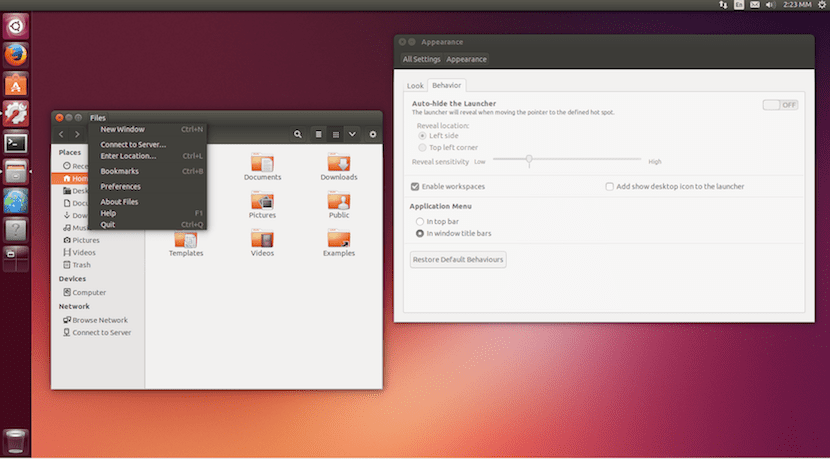
Ако има нещо в него, винаги съм го имал вярвал Canonical направи грешна стъпка, като премина от класическата графична среда на GNOME към Unity 7. Първият път, когато го опитах, не можех да бъда по-разочарован да видя колко бавен е станал Ubuntu, нещо, което все още се чувствам през 2016 г. и една от причините, поради които се върнах към използването на Ubuntu MATE. Но стандартната версия на Ubuntu също има режим, който ще работи по-добре на компютри с ограничени ресурси или виртуални машини.
Канонически обява вчера са подобрили своите Режим с ниска графика за намаляване на натоварването на визуални ефекти, които се показват при изпълнение на Unity 7. Освен всичко друго, тази опция премахва и ефектите на избледняване и размазване на ръбовете мъгла и намалява сенките, всичко с една цел в ума: да поддържа операционната система да работи по-добре, а не бъркотията, която някои компютри могат да изпитат, когато използват Unity 7, особено когато виртуализират.
Режимът на ниска графика на Unity 7 става по-плавен
Във видеото по-горе можем да видим как предишната и новата версия работят по този начин. Трябва да се признае, че с новата версия голяма част от визуалната привлекателност се губи на Ubuntu, но някои потребители, включително и аз, мислят, че Ubuntu никога не е имал една от силните си страни в потребителския интерфейс и ние предпочитаме плавността на системата.
От друга страна, Canonical обяснява, че когато използваме Ubuntu на a виртуална среда нямаме директен достъп до функциите на GPU, използвани от OpenGL и Unity. Това, което прави виртуализацията, е да емулира тези функции с помощта на процесора. Въпреки че много от днешните процесори са мощни, те често не са в състояние да съчетаят специален графичен процесор в процесите, необходими за показване на ефектите от Unity 7, поради което скоростите рязко падат и не всичко работи както бихме искали.
Този ограничен графичен режим трябва да се активира автоматично когато установи, че определени GL функции не са налични, но понякога е необходимо да ги принудите да стартират. За да го направим в Ubuntu 16.04, ще следваме тези стъпки:
- Отваряме терминал и пишем:
nano ~/.config/upstart/lowgfx.conf
- Вътре поставяме следното:
start on starting unity7 pre-start script initctl set-env -g UNITY_LOW_GFX_MODE=1 end script
- Накрая затваряме сесията и влизаме отново.
Само бележка: Първият път, когато промениха средата, не мисля, че Unity започна с версия 7.